win10电脑摄像头灰色相机叉怎么处理 解决win10摄像头灰色相机斜杠问题的方法
更新时间:2023-06-12 17:03:01作者:jiang
win10电脑摄像头灰色相机叉怎么处理,许多Win10电脑用户在使用摄像头时会遇到相机叉号灰色的问题,这会导致无法正常使用摄像头进行视频通话或拍摄,而另一个常见的问题是摄像头出现斜杠,同样会影响摄像头的正常使用。针对这两种问题,下面我们将介绍一些解决方案,帮助您快速修复这些问题。
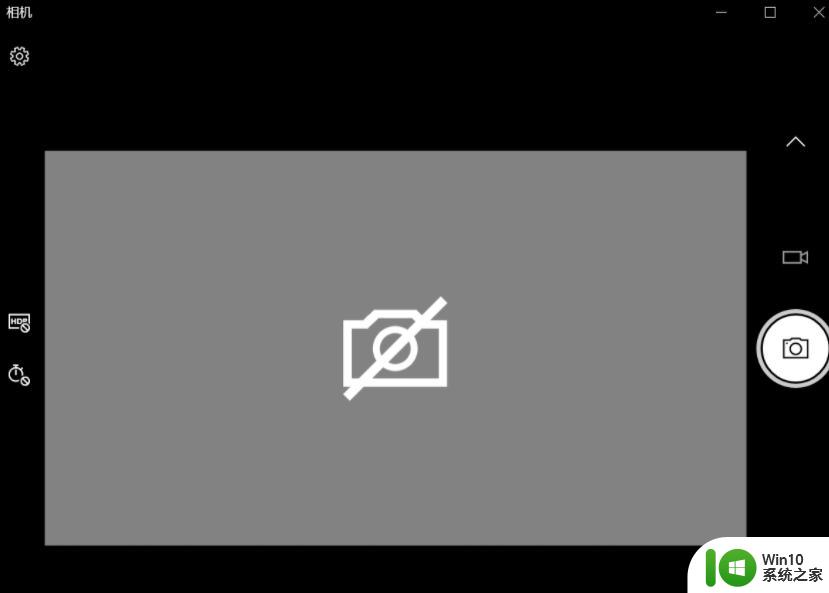
具体方法如下:
1、如果你的电脑是笔记本电脑,可以尝试摁一下电脑键盘上方的相机键。如果不行就摁一下fn键再摁一下相机键!
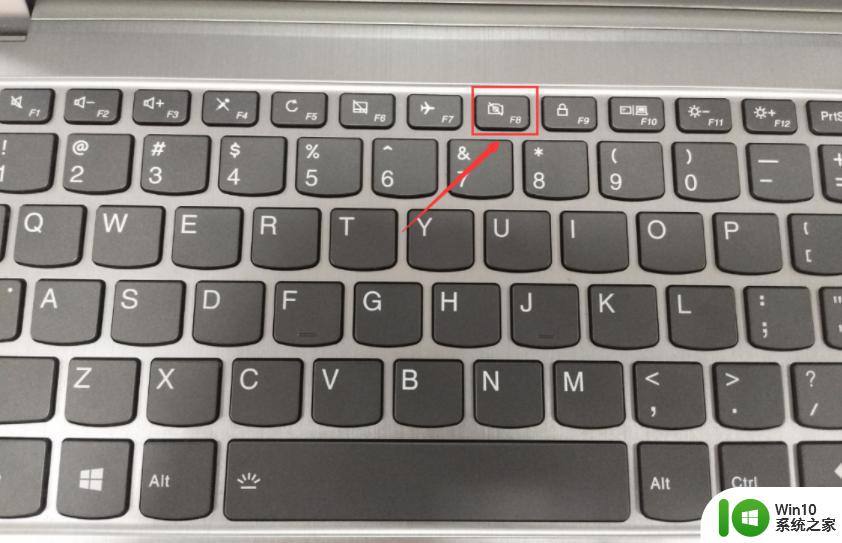
2、或者win+i打开设置,点击隐私!
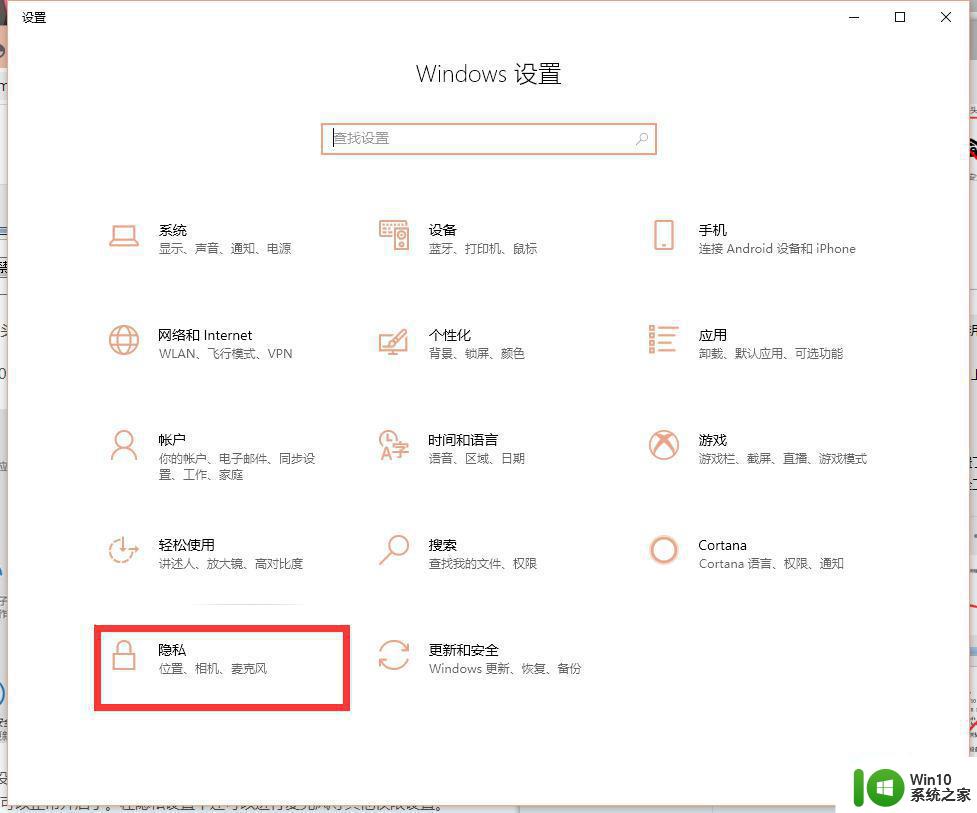
3、把允许打开相机权限打开!
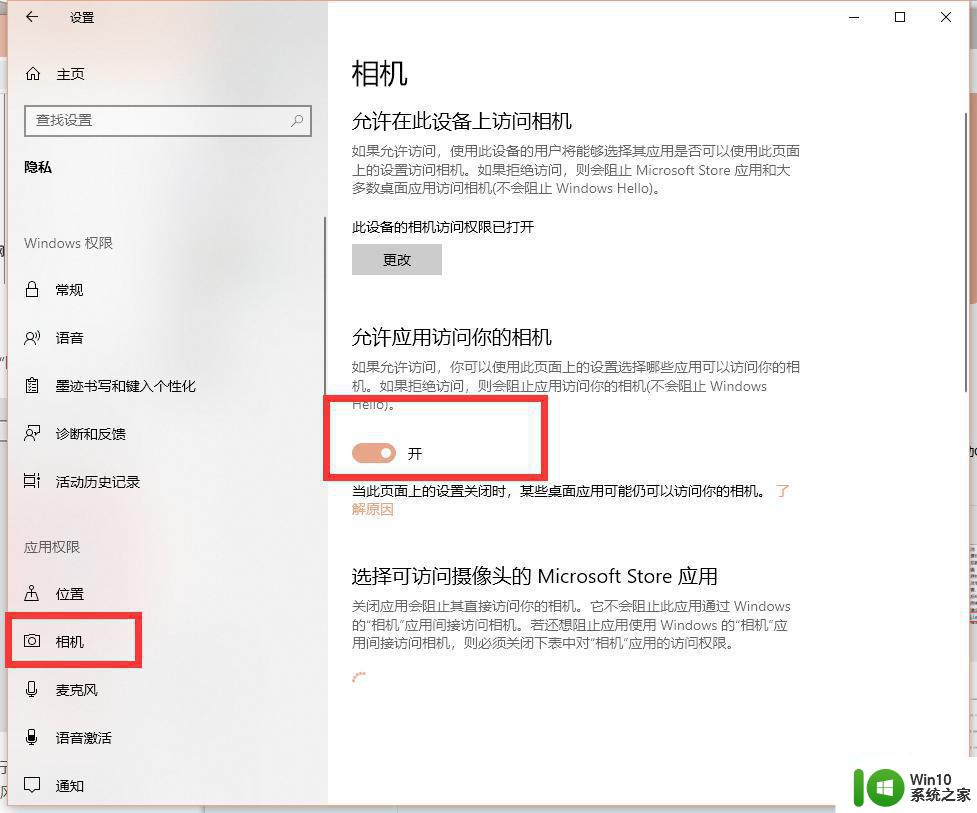
4、把允许桌面应用访问相机也打开!
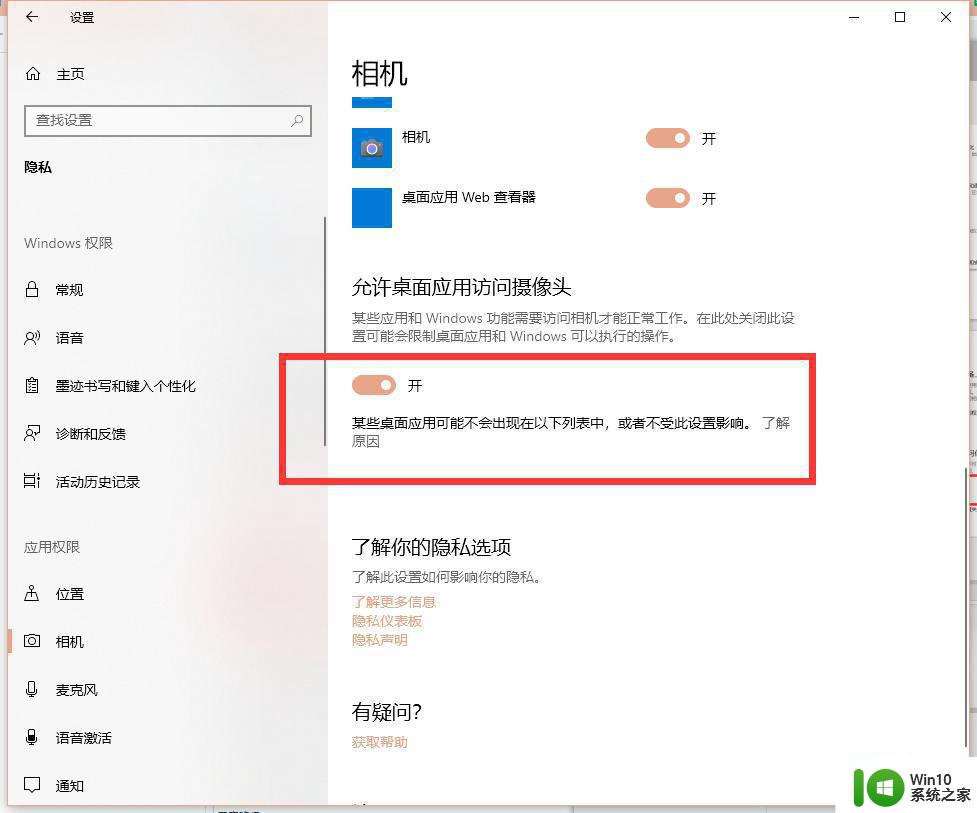
以上就是Win10电脑摄像头灰色相机叉怎么处理的全部内容,如果还有不理解的用户可以根据我的方法来操作,希望能够帮到大家。
win10电脑摄像头灰色相机叉怎么处理 解决win10摄像头灰色相机斜杠问题的方法相关教程
- 联想电脑win10摄像头打开一直出现斜杠的解决方法 联想电脑win10摄像头无法打开怎么办
- win10摄像头画面是黑色的解决方法 win10摄像头显示全黑怎么办
- 笔记本win10相机打不开摄像头一根斜线怎么办 笔记本win10相机无法使用解决方法
- win10提示摄像头被占用如何处理 window10摄像头被占用怎么解决
- win10怎么用摄像头录像 win10用摄像头录像的方法
- 联想win10摄像头闪烁无法使用怎么解决 如何修复win10联想电脑摄像头一闪一闪的问题
- win10系统摄像头如何开启 win10摄像头打不开的解决方法
- win10系统不认摄像头解决方法 摄像头win10认不出怎么办
- win10摄像头打开的方法 win10摄像头无法打开怎么办
- 调用win10电脑摄像头的方法 高手教你快速win10开启摄像头
- w10电脑测试摄像头的方法 w10电脑摄像头测试步骤
- 开启笔记本电脑摄像头win10摄像设置方法 如何在win10笔记本电脑上开启摄像头
- win10玩只狼:影逝二度游戏卡顿什么原因 win10玩只狼:影逝二度游戏卡顿的处理方法 win10只狼影逝二度游戏卡顿解决方法
- 《极品飞车13:变速》win10无法启动解决方法 极品飞车13变速win10闪退解决方法
- win10桌面图标设置没有权限访问如何处理 Win10桌面图标权限访问被拒绝怎么办
- win10打不开应用商店一直转圈修复方法 win10应用商店打不开怎么办
win10系统教程推荐
- 1 win10桌面图标设置没有权限访问如何处理 Win10桌面图标权限访问被拒绝怎么办
- 2 win10关闭个人信息收集的最佳方法 如何在win10中关闭个人信息收集
- 3 英雄联盟win10无法初始化图像设备怎么办 英雄联盟win10启动黑屏怎么解决
- 4 win10需要来自system权限才能删除解决方法 Win10删除文件需要管理员权限解决方法
- 5 win10电脑查看激活密码的快捷方法 win10电脑激活密码查看方法
- 6 win10平板模式怎么切换电脑模式快捷键 win10平板模式如何切换至电脑模式
- 7 win10 usb无法识别鼠标无法操作如何修复 Win10 USB接口无法识别鼠标怎么办
- 8 笔记本电脑win10更新后开机黑屏很久才有画面如何修复 win10更新后笔记本电脑开机黑屏怎么办
- 9 电脑w10设备管理器里没有蓝牙怎么办 电脑w10蓝牙设备管理器找不到
- 10 win10系统此电脑中的文件夹怎么删除 win10系统如何删除文件夹
win10系统推荐
- 1 戴尔笔记本ghost win10 sp1 64位正式安装版v2023.04
- 2 中关村ghost win10 64位标准旗舰版下载v2023.04
- 3 索尼笔记本ghost win10 32位优化安装版v2023.04
- 4 系统之家ghost win10 32位中文旗舰版下载v2023.04
- 5 雨林木风ghost win10 64位简化游戏版v2023.04
- 6 电脑公司ghost win10 64位安全免激活版v2023.04
- 7 系统之家ghost win10 32位经典装机版下载v2023.04
- 8 宏碁笔记本ghost win10 64位官方免激活版v2023.04
- 9 雨林木风ghost win10 64位镜像快速版v2023.04
- 10 深度技术ghost win10 64位旗舰免激活版v2023.03